一、前言
QMenuBar类继承于QWidget,该类提供了一个水平菜单栏。
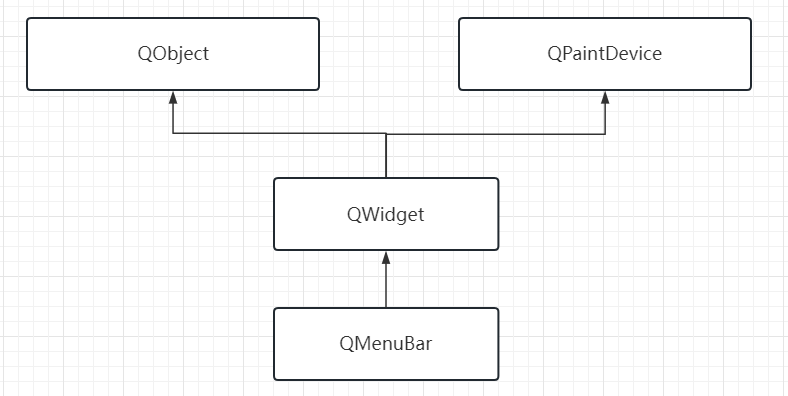
菜单栏使用
QMenuBar菜单栏,顾名思义是菜单QMenu和动作QAction的容器,一般在软件的顶部经常会见到它。菜单栏包含了一系列下拉的菜单,使用addMenu()函数添加QMenu菜单,使用addAction()函数添加QAction动作。菜单栏不需要布局,它会自动将自己的几何图形设置到父类控件的顶部,并在父类控件调整大小同步调整自身。
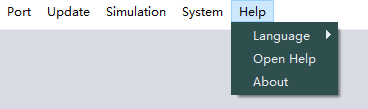
创建主窗口QMainWindows样式的程序中,它自带了菜单栏,使用menuBar()可以得到菜单栏QMenuBar指针,然后你就可以直接添加QMenu或者QAction,例如:
QAction *newAct = new QAction("copy");
QMenu *fileMenu = menuBar()->addMenu(tr("&File"));
fileMenu->addAction(newAct);而QMenu对与文本、图标、小部件和操作action的应用,请参考我另一篇文章,这里就不多介绍了。
MainWindow::MainWindow(QWidget *parent) :
QMainWindow(parent),
ui(new Ui::MainWindow)
{
ui->setupUi(this);
QMenu *menu = new QMenu();
QAction *copyAcy = menu->addAction(QIcon(QApplication::style()->standardIcon(QStyle::SP_DirOpenIcon)),"copy",this,SLOT(onCopyTriggered()),QKeySequence(Qt::CTRL + Qt::Key_C));
menu->addAction("cut");
menu->addSeparator();
QMenu *sub_menu = new QMenu("help");
menu->addMenu(sub_menu);
menu->addMenu(sub_menu);
sub_menu->addAction("about");
connect(menu,&QMenu::triggered,[=](QAction *action *action){
if(action == copyAcy)
{
qDebug()<<"copy Triggered";
}
});
this->menuBar()->addMenu(menu);
this->menuBar()->addMenu("编辑(E)");
}
void MainWindow::onCopyTriggered()
{
qDebug()<<"copy Triggered";
}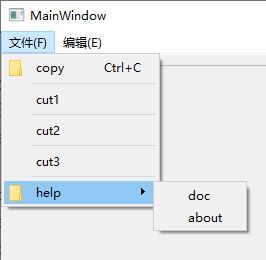
二、QMenuBar类
1、defaultUp
该属性表示弹窗的方向,默认弹窗是水平向下,如果该属性设置为true,那么弹窗方向将会变成向上弹出。一般只有菜单栏在底下,才会设置该属性。
bool isDefaultUp() const
void setDefaultUp(bool)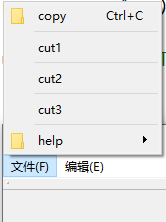
2、nativeMenuBar
该属性表示菜单栏是否会在支持它的平台上作为原生菜单栏使用。如果此属性为true,则该菜单栏将在本地菜单栏中使用,而不是在其父窗口中。如果为false,则菜单栏保留在窗口中。目前只有在macOS上生效,如果没有这类系统的需求,就不需要关注了。
bool isNativeMenuBar() const
void setNativeMenuBar(bool nativeMenuBar)3、公共函数
1)actionAt
返回参数pt位置的的操作action指针,如果不存在或者是分隔符,则返回空指针。
QAction *actionAt(const QPoint &pt) const2)actionGeometry
返回参数action的矩形QRect。
QRect actionGeometry(QAction *act) const在上面的示例中我们添加如下代码,这样我们就可以得到某action的触发范围,得到这些信息可以和actionAt()配合使用。
this->menuBar()->addMenu("编辑(E)");
QAction *testAct = this->menuBar()->addAction("调试(D)");
qDebug()<<this->menuBar()->actionGeometry(testAct).x()
<<this->menuBar()->actionGeometry(testAct).y()
<<this->menuBar()->actionGeometry(testAct).width()
<<this->menuBar()->actionGeometry(testAct).height();3)addAction
添加一个动作action,可以直接指定动作触发的时候接收的槽函数,参考上例。
QAction *addAction(const QString &text)
QAction *addAction(const QString &text, const QObject *receiver, const char *member)
QAction *addAction(const QString &text, const Obj *receiver, PointerToMemberFunctionOrFunctor method)
QAction *addAction(const QString &text, Functor functor)4)addMenu
添加一个菜单menu。
QAction *addMenu(QMenu *menu)
QMenu *addMenu(const QString &title)
QMenu *addMenu(const QIcon &icon, const QString &title)5)insertMenu
在某个动作action之前插入一个菜单menu。
QAction *insertMenu(QAction *before, QMenu *menu)6)insertSeparator
在某个动作action之前插入一个分隔符。
QAction *insertSeparator(QAction *before)7)addSeparator
添加一个分隔符。
QAction *addSeparator()8)clear
清除全部的菜单menu和动作action。
void clear()9)cornerWidget
返回位于第一个菜单项左侧或最后一个菜单项右侧的小部件,具体取决于角落。
QWidget *cornerWidget(Qt::Corner corner = Qt::TopRightCorner) const10)cornerWidget
将小部件设置为直接显示在第一个菜单项的左侧,或显示在最后一个菜单项的右侧
void setCornerWidget(QWidget *widget, Qt::Corner corner = Qt::TopRightCorner)在上面的示例中添加一个toolbutton作为角落小部件:
QToolButton *btn = new QToolButton();
btn->setIcon(QIcon(QApplication::style()->standardIcon(QStyle::SP_TitleBarMenuButton)));
this->menuBar()->setCornerWidget(btn,Qt::TopLeftCorner);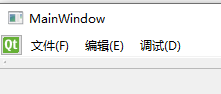
11)setActiveAction
设置某一个动作action为激活状态。
void setActiveAction(QAction *act)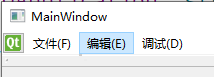
4、信号
1)hovered
这个信号在菜单操作被高亮显示时触发,action是导致事件被发送的动作,通常用于更新状态信息。
void hovered(QAction *action)2)hovered
当鼠标点击触发属于该菜单栏的菜单中的动作时,触发该信号,action是引起信号触发的动作。
注意:QMenuBar必须拥有QMenu的所有权才能使此信号工作。
void triggered(QAction *action)























 3万+
3万+











 被折叠的 条评论
为什么被折叠?
被折叠的 条评论
为什么被折叠?










